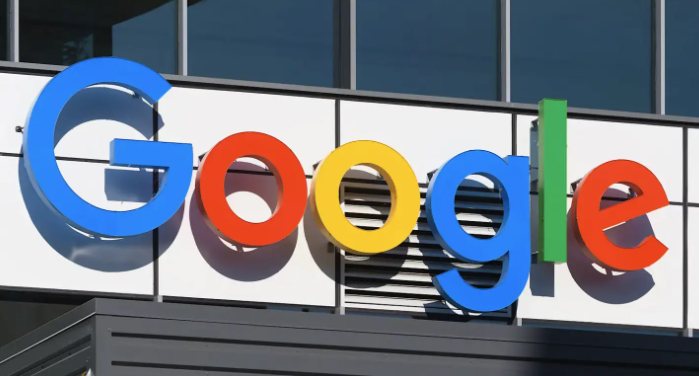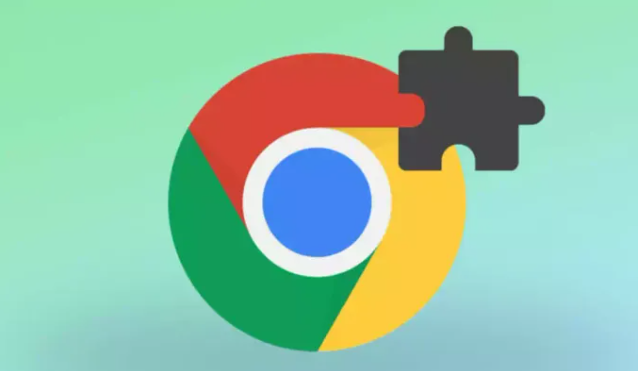详情介绍

一、检查通知权限
1. 启用全局通知:打开Chrome,点击右上角三个点→“设置”→“隐私与安全”→“网站设置”→“通知”,确保“网站可以询问发送通知”开关开启。若此前关闭过,需手动打开。
2. 确认插件通知权限:进入“网站设置”→“通知”,在搜索框输入插件对应的域名,确保其权限为“允许”。若未找到,可直接在插件安装页面(`chrome://extensions/`)点击插件的“详情”按钮,查看是否包含通知功能说明。
二、排查系统与浏览器设置
1. 检查系统通知设置:Windows用户右键点击任务栏→“任务管理器”→找到“Google Chrome”进程→右键选择“转到详细信息”,确认通知未被阻止。Mac用户进入“系统偏好设置”→“通知与专注”,确保Chrome的“允许通知”选项开启。
2. 重启浏览器与插件:关闭所有Chrome窗口,重新打开浏览器并加载插件。若插件支持手动刷新(如在设置页面点击“刷新”按钮),建议执行此操作。
三、更新与兼容性修复
1. 更新插件与浏览器:进入`chrome://extensions/`,检查插件是否有更新提示。同时确保Chrome已升级至最新版本(点击右上角三个点→“帮助”→“关于Google Chrome”)。
2. 检查插件兼容性:查看插件说明文档或官网,确认其与当前Chrome版本兼容。若不兼容,可寻找适配版本或联系开发者更新。
四、其他可能原因及解决方案
1. 重新安装插件:若插件仍无响应,可尝试卸载后重新安装。进入`chrome://extensions/`,点击插件右下角的“移除”,重新下载并安装插件。
2. 检查浏览器扩展管理页面:确认插件未被禁用。在地址栏输入`chrome://extensions/`,检查插件是否处于启用状态。
3. 排除第三方软件干扰:若安装了杀毒软件或防火墙,尝试调整设置以允许Chrome插件运行,或暂时关闭相关软件。
如果以上方法均无法解决问题,建议访问Google官方支持论坛或联系技术支持获取更多帮助。